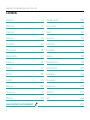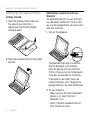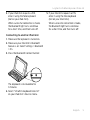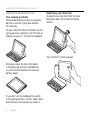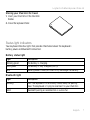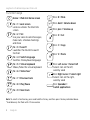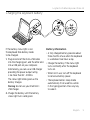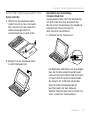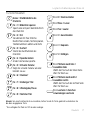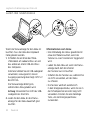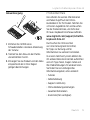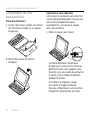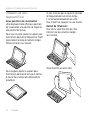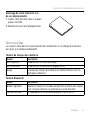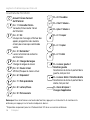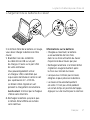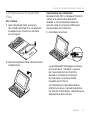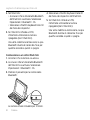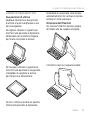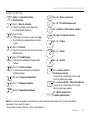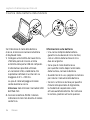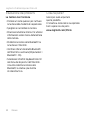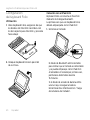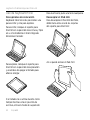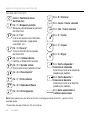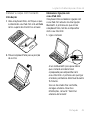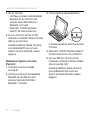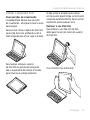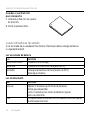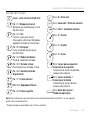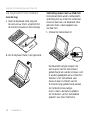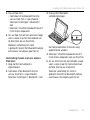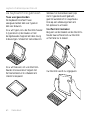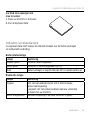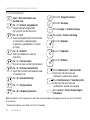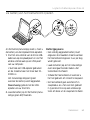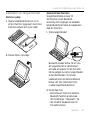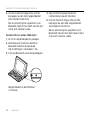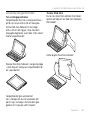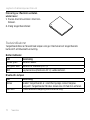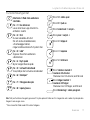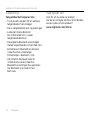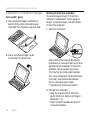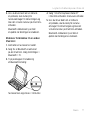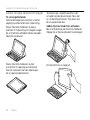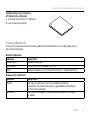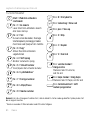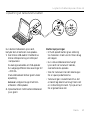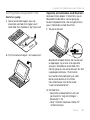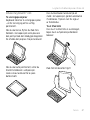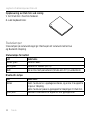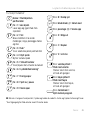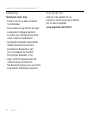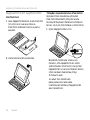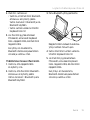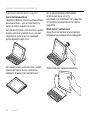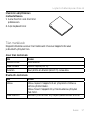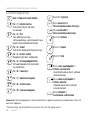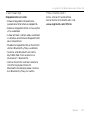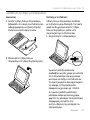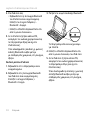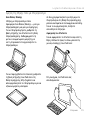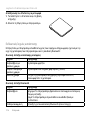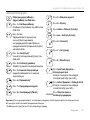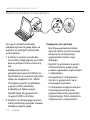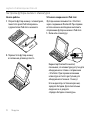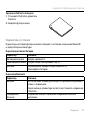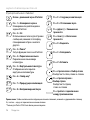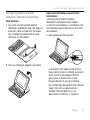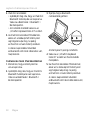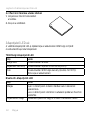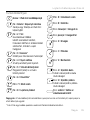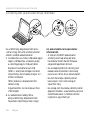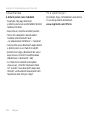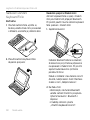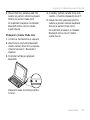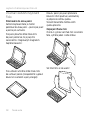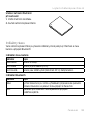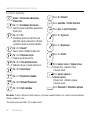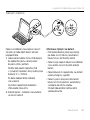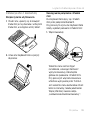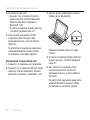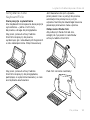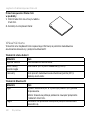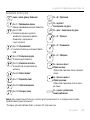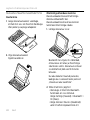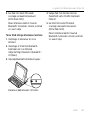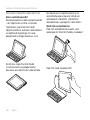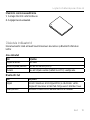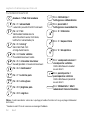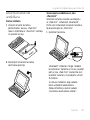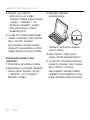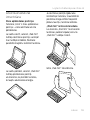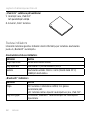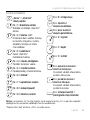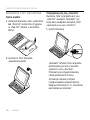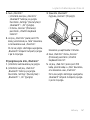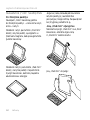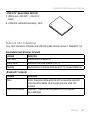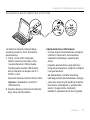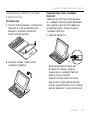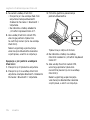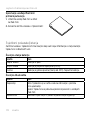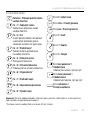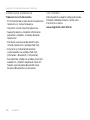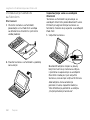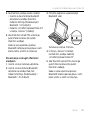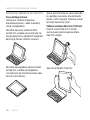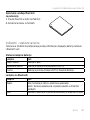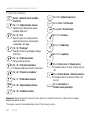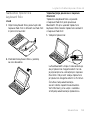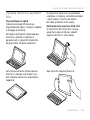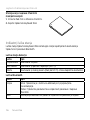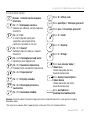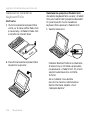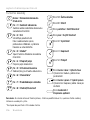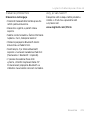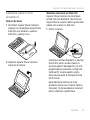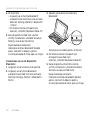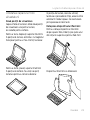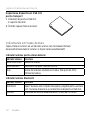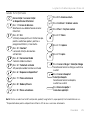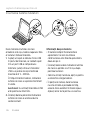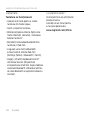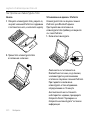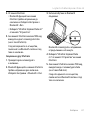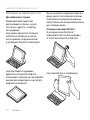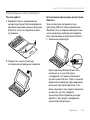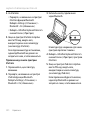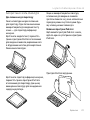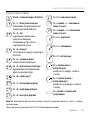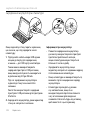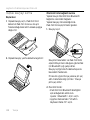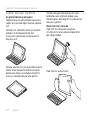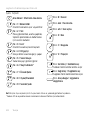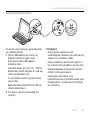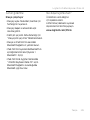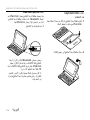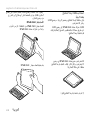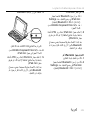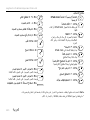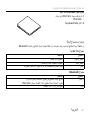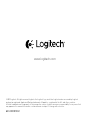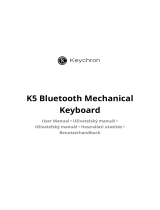Logitech Ultrathin Folio Installationsanleitung
- Kategorie
- Tablettenhüllen
- Typ
- Installationsanleitung
Dieses Handbuch eignet sich auch für
Seite wird geladen ...

Logitech Ultrathin Keyboard Folio m1
2
Contents
English 3
Deutsch 12
Français 21
Italiano 30
Español 39
Português 48
Nederlands 57
Svenska 66
Dansk 75
Norsk 84
Suomi 93
Ελληνικά 102
По-русски 111
Magyar 120
Česká verze 129
Po polsku 138
Eesti 147
Latviski 156
Lietuvių 165
Hrvatski 174
Srpski 183
Slovenščina 192
Slovenčina 201
Română 210
Български 219
Українська 228
Türkçe 237
247
www.logitech.com/support 255
Seite wird geladen ...
Seite wird geladen ...
Seite wird geladen ...
Seite wird geladen ...
Seite wird geladen ...
Seite wird geladen ...
Seite wird geladen ...
Seite wird geladen ...
Seite wird geladen ...

Logitech Ultrathin Keyboard Folio m1
12 Deutsch
Produkt auf einen Blick
1. iPad mini-Halterung
2. Foliocover
3. Funktionstasten
4. Tastatur
5. Bluetooth®-LED
6. Akkustandsanzeige
7. Bluetooth-Verbindungstaste
8. Ein-/Ausschalter
9. Mikro-USB-Ladeanschluss
10. Mikro-USB-Ladekabel
11. Dokumentation
6
7
8
9
10
11
5
1
2
4
3
Ultrathin Keyboard Folio m1
1 2
43
PDF
www.logitech.com/support/ultrathin-keyboard-folio-m1

Logitech Ultrathin Keyboard Folio m1
Deutsch 13
Einrichten des Keyboard Folio
Erste Schritte
1. Önen Sie das Keyboard Folio,
stellen Sie sicher, dass die Kante
Ihres iPad mini an der iPad mini-
Halterung ausgerichtet ist,
und drücken Sie es nach unten:
2. Bringen Sie das Keyboard Folio
in die Schreibposition:
Herstellen der Verbindung
mit dem iPad mini
Das Keyboard Folio stellt die Verbindung
mit dem iPad mini über Bluetooth her.
Bei der ersten Verwendung des Keyboard
Folio müssen Sie ein Pairing mit
dem iPad mini durchführen.
1. Schalten Sie die Tastatur ein:
Die Bluetooth-LED blinkt, um anzuzeigen,
dass die Tastatur erkannt werden kann
und zum Pairing mit dem iPad mini bereit
ist. Nach dem ersten Einschalten bleibt
die Tastatur für 15 Minuten erkennbar.
Wenn die Akkustandsanzeige rot
leuchtet, laden Sie den Akku auf.
Weitere Informationen hierzu finden Sie
unter „Laden des Tastaturakkus“.

Logitech Ultrathin Keyboard Folio m1
14 Deutsch
2. Führen Sie auf dem iPad mini
die folgenden Schritte aus:
•Vergewissern Sie sich,
dass die Bluetooth-Funktion
des iPad mini aktiviert ist. Wählen Sie
„Einstellungen > Bluetooth > Ein“.
•Wählen Sie „Ultrathin Keyboard Folio
m1“ aus dem Gerätemenü.
3. Wenn Sie nach einer PIN gefragt werden,
tippen Sie sie mithilfe der Folio-Tastatur
ein (nicht auf dem iPad mini).
Wenn eine Verbindung hergestellt
wurde, leuchtet die Bluetooth-LED für
kurze Zeit durchgehend blau und erlischt
anschließend.
Verbinden mit einem anderen
iPad mini
1. Vergewissern Sie sich, dass die Tastatur
eingeschaltet ist.
2. Vergewissern Sie sich, dass die
Bluetooth-Funktion des iPad mini
aktiviert ist. Wählen Sie „Einstellungen >
Bluetooth > Ein“.
3. Drücken Sie die Bluetooth-
Verbindungstaste.
Die Tastatur ist drei Minuten lang
erkennbar.
4. Wählen Sie im Gerätemenü des iPad mini
„Ultrathin Keyboard Folio m1“.
5. Wenn Sie nach einer PIN gefragt werden,
tippen Sie sie mithilfe der Folio-Tastatur
ein (nicht auf dem iPad mini).
Wenn eine Verbindung hergestellt
wurde, leuchtet die Bluetooth-LED
für kurze Zeit durchgehend blau und
erlischt anschließend.

Logitech Ultrathin Keyboard Folio m1
Deutsch 15
Verwenden des Keyboard Folio
Zwei Blickwinkel
Das Keyboard Folio ermöglicht zwei Blick-
winkel – einen zum Tippen und einen
zum Surfen.
Wenn Sie tippen möchten, bringen Sie
die iPad mini-Halterung in die Schreib-
position und befestigen Sie sie mithilfe
des integrierten Magneten. Schalten Sie
die Tastatur ein:
Wenn Sie surfen möchten, bringen Sie
die iPad mini-Halterung in die Surfposition
und denken Sie daran, die Tastatur
auszuschalten, um den Akku zu schonen.
Wenn Sie die Tastatur in der Schreib-
position eine Zeit lang nicht verwenden,
wechselt sie automatisch in den Energie-
sparmodus. Durch Drücken einer beliebigen
Taste wird der Energiesparmodus beendet.
Herausnehmen Ihres iPad mini
Wenn Sie das iPad mini aus dem Folio
herausnehmen möchten, biegen Sie
eine der Eckhalterungen nach hinten.
Ihr iPad mini lässt sich dann herausnehmen:

Logitech Ultrathin Keyboard Folio m1
16 Deutsch
Verstauen des iPad mini für
den Transport
1. Setzen Sie das iPad mini in die iPad mini-
Halterung.
2. Schließen Sie das Keyboard Folio:
Statusanzeigen
Ihr Keyboard Folio hat Statusanzeigen für Akkustand und Bluetooth-Verbindung:
Akkustandsanzeige
LED Beschreibung
Blinkt grün Der Akku wird aufgeladen.
Leuchtet grün Der Akku ist vollständig aufgeladen (100 %).
Rot Der Akkustand ist niedrig (weniger als 20 %).
Laden Sie den Akku auf.
Bluetooth-LED
LED Beschreibung
Blinkt Schnell: Die Tastatur ist im Erkennungs-Modus und wartet
auf das Pairing.
Langsam: Die Tastatur versucht, erneut eine Verbindung
mit Ihrem iPad mini herzustellen.
Beständiges Leuchten Das Bluetooth-Pairing bzw. die Wiederverbindung
war erfolgreich.

Logitech Ultrathin Keyboard Folio m1
Deutsch 17
Funktionstasten
Home = Startbildschirm des
iPad mini
Fn + 1 = Bildschirm sperren
Sperrt oder entsperrt den Bildschirm
des iPad mini
Fn + 2 = Siri
Sie können mit Ihrer Stimme
Nachrichten senden, Termine planen,
Telefonnummern wählen und mehr
Fn + 3 = Suchen*
Startet die Suchfunktion des
iPad mini
Fn + 4 = Sprache ändern
Ändert die Tastatursprache
Fn + 5 = Virtuelle Tastatur
Zeigt die virtuelle Tastatur an oder
blendet sie aus
Fn + 6 = Diashow*
Fn + 7 = Vorheriger Titel
Fn + 8 = Wiedergabe/Pause
Fn + 9 = Nächster Titel
Fn + 0 = Stummschalten
Fn + Minus = Leiser
Fn + Plus = Lauter
Fn + X = Ausschneiden
Fn + C = Kopieren
Fn + V = Einfügen
Fn + Pfeiltaste nach links =
Auswählen links
Wählt den Text auf der linken Seite
Wort für Wort aus
Fn + Pfeiltaste nach rechts =
Auswählen rechts
Wählt den Text auf der rechten Seite
Wort für Wort aus
Fn + Leertaste = Zwischen
Anwendungen wechseln
Hinweis: Um eine Funktionstaste auszuwählen, halten Sie die Fn-Taste gedrückt und drücken Sie
die oben angegebene Taste.
* Nur verfügbar für iPads mit iOS 6 oder niedriger.

Logitech Ultrathin Keyboard Folio m1
18 Deutsch
Laden des Tastaturakkus
Wenn die Statusanzeige für den Akku rot
leuchtet, muss der Akku des Keyboard
Folio geladen werden.
1. Schließen Sie ein Ende des Mikro-
USB-Kabels am Ladeanschluss an und
das andere an einem USB-Anschluss
des Computers.
Alternativ können Sie ein USB-Ladegerät
verwenden, vorausgesetzt, dessen
Ausgangsspannung übersteigt nicht 5 V
bei 200 mA.
Die Statusanzeige blinkt grün,
während der Akku geladen wird.
Achtung: Verwenden Sie nicht das USB-
Ladegerät des iPad mini.
2. Laden Sie den Akku, bis die Status-
anzeige für den Akku dauerhaft grün
leuchtet.
Informationen zum Akku
•Eine Vollladung des Akkus gewährleistet
etwa drei Monate Laufzeit, wenn die
Tastatur ca. zwei Stunden am Tag genutzt
wird.
•Laden Sie den Akku auf, wenn die Status-
anzeige nach dem Einschalten
der Tastatur kurz rot leuchtet.
•Schalten Sie die Tastatur aus, während Sie
sie nicht verwenden, um den Akku
zu schonen.
•Die Tastatur wechselt automatisch
in den Energiesparmodus, wenn Sie sie in
der Schreibposition eine Zeit lang nicht
verwenden. Drücken Sie eine beliebige
Taste, um den Energiesparmodus
zu beenden.
USB

Logitech Ultrathin Keyboard Folio m1
Deutsch 19
Akkuentsorgung
1. Entfernen Sie mithilfe eines
Schraubendrehers die obere Abdeckung
der Tastatur.
2. Trennen Sie den Akku von der Platine
und entnehmen Sie ihn.
3. Entsorgen Sie das Produkt und den Akku
entsprechend den in Ihrer Region
gültigen Bestimmungen.
Produktzentrale
Hier erhalten Sie weitere Informationen
und haben Zugri auf den Online-
Kundendienst für Ihr Produkt. Nehmen Sie
sich einen Augenblick Zeit und besuchen
Sie die Produktzentrale, um mehr über
Ihr neues Keyboard Folio herauszufinden.
www.logitech.com/support/ultrathin-
keyboard-folio-m1
Durchsuchen Sie Online-Artikel
zur Unterstützung beim Einrichten,
für Tipps zur Nutzung und für
Informationen zu weiteren Funktionen.
In unseren Community-Foren können Sie
mit anderen Benutzern Kontakt aufnehmen
und sich Tipps holen, Fragen stellen und
Ihre Problemlösungen mit anderen teilen.
Sie finden hier ein umfangreiches
Informationsangebot, unter anderem:
•Tutorials
•Fehlerbehebung
•Support-Community
•Online-Bedienungsanleitungen
•Garantieinformationen
•Ersatzteile (falls verfügbar)
3
2
1

Logitech Ultrathin Keyboard Folio m1
20 Deutsch
Fehlerbehebung
Die Tastatur funktioniert nicht
•Drücken Sie eine beliebige Taste,
um den Energiesparmodus der Tastatur
zu beenden.
•Schalten Sie die Tastatur aus und
wieder ein.
•Laden Sie den internen Akku auf.
Weitere Informationen hierzu finden Sie
unter „Laden des Tastaturakkus“.
•Stellen Sie die Bluetooth-Verbindung
zwischen der Tastatur und Ihrem
iPad mini wieder her.
•Vergewissern Sie sich, dass die Bluetooth-
Funktion des iPad mini eingeschaltet ist
(„Einstellungen > Bluetooth > Ein“).
•Wählen Sie im Gerätemenü des iPad mini
„Ultrathin Keyboard Folio m1“.
Die Bluetooth-LED leuchtet nach
dem Herstellen der Bluetooth-Verbindung
dauerhaft blau.
Ihre Meinung ist gefragt.
Vielen Dank, dass Sie sich für unser Produkt
entschieden haben.
Bitte nehmen Sie sich einen Moment Zeit,
um ein paar Fragen zu beantworten.
www.logitech.com/ithink
Seite wird geladen ...
Seite wird geladen ...
Seite wird geladen ...
Seite wird geladen ...
Seite wird geladen ...
Seite wird geladen ...
Seite wird geladen ...
Seite wird geladen ...
Seite wird geladen ...
Seite wird geladen ...
Seite wird geladen ...
Seite wird geladen ...
Seite wird geladen ...
Seite wird geladen ...
Seite wird geladen ...
Seite wird geladen ...
Seite wird geladen ...
Seite wird geladen ...
Seite wird geladen ...
Seite wird geladen ...
Seite wird geladen ...
Seite wird geladen ...
Seite wird geladen ...
Seite wird geladen ...
Seite wird geladen ...
Seite wird geladen ...
Seite wird geladen ...
Seite wird geladen ...
Seite wird geladen ...
Seite wird geladen ...
Seite wird geladen ...
Seite wird geladen ...
Seite wird geladen ...
Seite wird geladen ...
Seite wird geladen ...
Seite wird geladen ...
Seite wird geladen ...
Seite wird geladen ...
Seite wird geladen ...
Seite wird geladen ...
Seite wird geladen ...
Seite wird geladen ...
Seite wird geladen ...
Seite wird geladen ...
Seite wird geladen ...
Seite wird geladen ...
Seite wird geladen ...
Seite wird geladen ...
Seite wird geladen ...
Seite wird geladen ...
Seite wird geladen ...
Seite wird geladen ...
Seite wird geladen ...
Seite wird geladen ...
Seite wird geladen ...
Seite wird geladen ...
Seite wird geladen ...
Seite wird geladen ...
Seite wird geladen ...
Seite wird geladen ...
Seite wird geladen ...
Seite wird geladen ...
Seite wird geladen ...
Seite wird geladen ...
Seite wird geladen ...
Seite wird geladen ...
Seite wird geladen ...
Seite wird geladen ...
Seite wird geladen ...
Seite wird geladen ...
Seite wird geladen ...
Seite wird geladen ...
Seite wird geladen ...
Seite wird geladen ...
Seite wird geladen ...
Seite wird geladen ...
Seite wird geladen ...
Seite wird geladen ...
Seite wird geladen ...
Seite wird geladen ...
Seite wird geladen ...
Seite wird geladen ...
Seite wird geladen ...
Seite wird geladen ...
Seite wird geladen ...
Seite wird geladen ...
Seite wird geladen ...
Seite wird geladen ...
Seite wird geladen ...
Seite wird geladen ...
Seite wird geladen ...
Seite wird geladen ...
Seite wird geladen ...
Seite wird geladen ...
Seite wird geladen ...
Seite wird geladen ...
Seite wird geladen ...
Seite wird geladen ...
Seite wird geladen ...
Seite wird geladen ...
Seite wird geladen ...
Seite wird geladen ...
Seite wird geladen ...
Seite wird geladen ...
Seite wird geladen ...
Seite wird geladen ...
Seite wird geladen ...
Seite wird geladen ...
Seite wird geladen ...
Seite wird geladen ...
Seite wird geladen ...
Seite wird geladen ...
Seite wird geladen ...
Seite wird geladen ...
Seite wird geladen ...
Seite wird geladen ...
Seite wird geladen ...
Seite wird geladen ...
Seite wird geladen ...
Seite wird geladen ...
Seite wird geladen ...
Seite wird geladen ...
Seite wird geladen ...
Seite wird geladen ...
Seite wird geladen ...
Seite wird geladen ...
Seite wird geladen ...
Seite wird geladen ...
Seite wird geladen ...
Seite wird geladen ...
Seite wird geladen ...
Seite wird geladen ...
Seite wird geladen ...
Seite wird geladen ...
Seite wird geladen ...
Seite wird geladen ...
Seite wird geladen ...
Seite wird geladen ...
Seite wird geladen ...
Seite wird geladen ...
Seite wird geladen ...
Seite wird geladen ...
Seite wird geladen ...
Seite wird geladen ...
Seite wird geladen ...
Seite wird geladen ...
Seite wird geladen ...
Seite wird geladen ...
Seite wird geladen ...
Seite wird geladen ...
Seite wird geladen ...
Seite wird geladen ...
Seite wird geladen ...
Seite wird geladen ...
Seite wird geladen ...
Seite wird geladen ...
Seite wird geladen ...
Seite wird geladen ...
Seite wird geladen ...
Seite wird geladen ...
Seite wird geladen ...
Seite wird geladen ...
Seite wird geladen ...
Seite wird geladen ...
Seite wird geladen ...
Seite wird geladen ...
Seite wird geladen ...
Seite wird geladen ...
Seite wird geladen ...
Seite wird geladen ...
Seite wird geladen ...
Seite wird geladen ...
Seite wird geladen ...
Seite wird geladen ...
Seite wird geladen ...
Seite wird geladen ...
Seite wird geladen ...
Seite wird geladen ...
Seite wird geladen ...
Seite wird geladen ...
Seite wird geladen ...
Seite wird geladen ...
Seite wird geladen ...
Seite wird geladen ...
Seite wird geladen ...
Seite wird geladen ...
Seite wird geladen ...
Seite wird geladen ...
Seite wird geladen ...
Seite wird geladen ...
Seite wird geladen ...
Seite wird geladen ...
Seite wird geladen ...
Seite wird geladen ...
Seite wird geladen ...
Seite wird geladen ...
Seite wird geladen ...
Seite wird geladen ...
Seite wird geladen ...
Seite wird geladen ...
Seite wird geladen ...
Seite wird geladen ...
Seite wird geladen ...
Seite wird geladen ...
Seite wird geladen ...
Seite wird geladen ...
Seite wird geladen ...
Seite wird geladen ...
Seite wird geladen ...
Seite wird geladen ...
Seite wird geladen ...
Seite wird geladen ...
Seite wird geladen ...
Seite wird geladen ...
Seite wird geladen ...
Seite wird geladen ...
Seite wird geladen ...
Seite wird geladen ...
Seite wird geladen ...
Seite wird geladen ...
Seite wird geladen ...
Seite wird geladen ...
Seite wird geladen ...
Seite wird geladen ...
Seite wird geladen ...
Seite wird geladen ...
Seite wird geladen ...
Seite wird geladen ...
Seite wird geladen ...
Seite wird geladen ...
Seite wird geladen ...
Seite wird geladen ...
Seite wird geladen ...
Seite wird geladen ...

Logitech Ultrathin Keyboard Folio m1
255
www.logitech.com/support/ultrathin-keyboard-folio-m1
België/Belgique Dutch: +32-(0)2 200 64 44;
French: +32-(0)2 200 64 40
Česká Republika +420 239 000 335
Danmark +45-38 32 31 20
Deutschland +49-(0)69-51 709 427
España +34-91-275 45 88
France +33-(0)1-57 32 32 71
Ireland +353-(0)1 524 50 80
Italia +39-02-91 48 30 31
Magyarország +36 (1) 777-4853
Nederland +31-(0)-20-200 84 33
Norge +47-(0)24 159 579
Österreich +43-(0)1 206 091 026
Polska 00800 441 17 19
Portugal +351-21-415 90 16
Россия +7(495) 641 34 60
Schweiz/Suisse D +41-(0)22 761 40 12
Svizzera F +41-(0)22 761 40 16
I +41-(0)22 761 40 20
E +41-(0)22 761 40 25
South Africa 0800 981 089
Suomi +358-(0)9 725 191 08
Sverige +46-(0)8-501 632 83
Türkiye 00800 44 882 5862
United Arab 8000 441-4294
Emirates
United Kingdom +44-(0)203-024-81 59
European, English: +41-(0)22 761 40 25
Mid. East., & Fax: +41-(0)21 863 54 02
African Hq.
Lausanne,
Switzerland
Eastern Europe English: 41-(0)22 761 40 25
Argentina +0800 555 3284
Brasil +0800 891 4173
Canada +1-866-934-5644
Chile +1230 020 5484
Colombia 01-800-913-6668
Mexico 01.800.800.4500
United States +1 646-454-3200
Seite wird geladen ...
-
 1
1
-
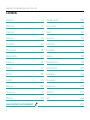 2
2
-
 3
3
-
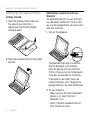 4
4
-
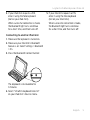 5
5
-
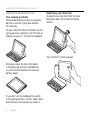 6
6
-
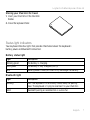 7
7
-
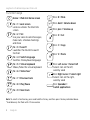 8
8
-
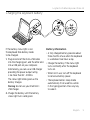 9
9
-
 10
10
-
 11
11
-
 12
12
-
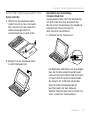 13
13
-
 14
14
-
 15
15
-
 16
16
-
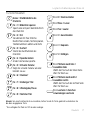 17
17
-
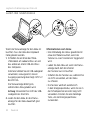 18
18
-
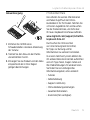 19
19
-
 20
20
-
 21
21
-
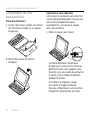 22
22
-
 23
23
-
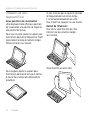 24
24
-
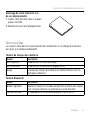 25
25
-
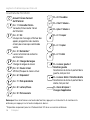 26
26
-
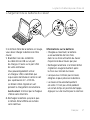 27
27
-
 28
28
-
 29
29
-
 30
30
-
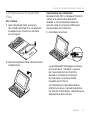 31
31
-
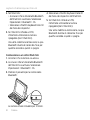 32
32
-
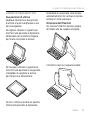 33
33
-
 34
34
-
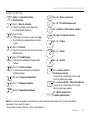 35
35
-
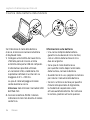 36
36
-
 37
37
-
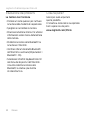 38
38
-
 39
39
-
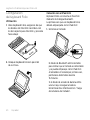 40
40
-
 41
41
-
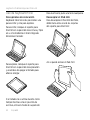 42
42
-
 43
43
-
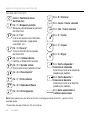 44
44
-
 45
45
-
 46
46
-
 47
47
-
 48
48
-
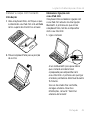 49
49
-
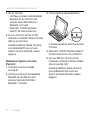 50
50
-
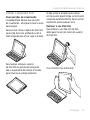 51
51
-
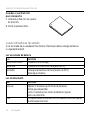 52
52
-
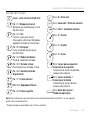 53
53
-
 54
54
-
 55
55
-
 56
56
-
 57
57
-
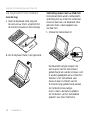 58
58
-
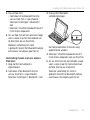 59
59
-
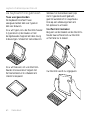 60
60
-
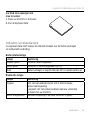 61
61
-
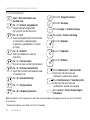 62
62
-
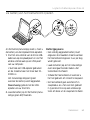 63
63
-
 64
64
-
 65
65
-
 66
66
-
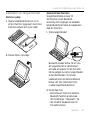 67
67
-
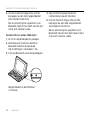 68
68
-
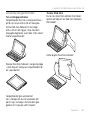 69
69
-
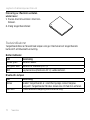 70
70
-
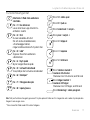 71
71
-
 72
72
-
 73
73
-
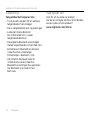 74
74
-
 75
75
-
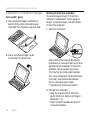 76
76
-
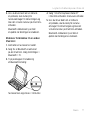 77
77
-
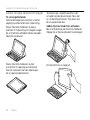 78
78
-
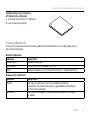 79
79
-
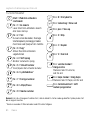 80
80
-
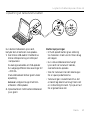 81
81
-
 82
82
-
 83
83
-
 84
84
-
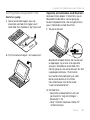 85
85
-
 86
86
-
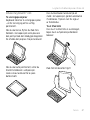 87
87
-
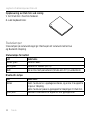 88
88
-
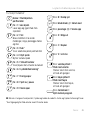 89
89
-
 90
90
-
 91
91
-
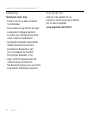 92
92
-
 93
93
-
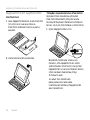 94
94
-
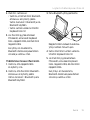 95
95
-
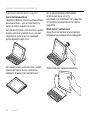 96
96
-
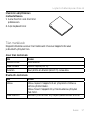 97
97
-
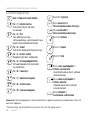 98
98
-
 99
99
-
 100
100
-
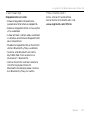 101
101
-
 102
102
-
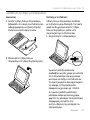 103
103
-
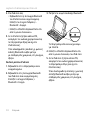 104
104
-
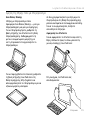 105
105
-
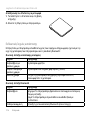 106
106
-
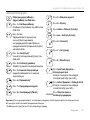 107
107
-
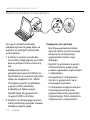 108
108
-
 109
109
-
 110
110
-
 111
111
-
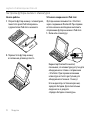 112
112
-
 113
113
-
 114
114
-
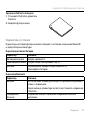 115
115
-
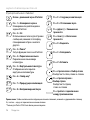 116
116
-
 117
117
-
 118
118
-
 119
119
-
 120
120
-
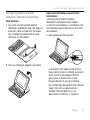 121
121
-
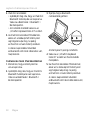 122
122
-
 123
123
-
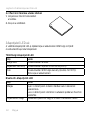 124
124
-
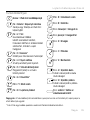 125
125
-
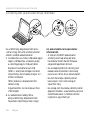 126
126
-
 127
127
-
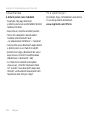 128
128
-
 129
129
-
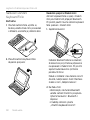 130
130
-
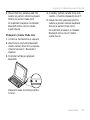 131
131
-
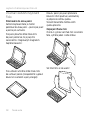 132
132
-
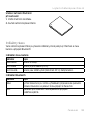 133
133
-
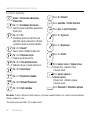 134
134
-
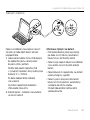 135
135
-
 136
136
-
 137
137
-
 138
138
-
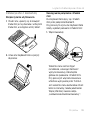 139
139
-
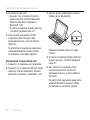 140
140
-
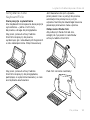 141
141
-
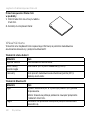 142
142
-
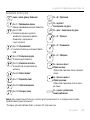 143
143
-
 144
144
-
 145
145
-
 146
146
-
 147
147
-
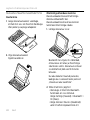 148
148
-
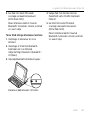 149
149
-
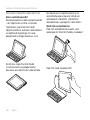 150
150
-
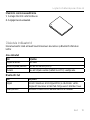 151
151
-
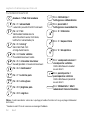 152
152
-
 153
153
-
 154
154
-
 155
155
-
 156
156
-
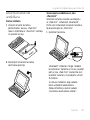 157
157
-
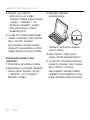 158
158
-
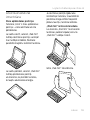 159
159
-
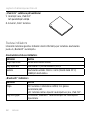 160
160
-
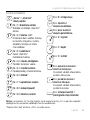 161
161
-
 162
162
-
 163
163
-
 164
164
-
 165
165
-
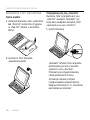 166
166
-
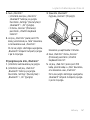 167
167
-
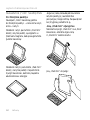 168
168
-
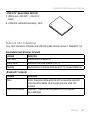 169
169
-
 170
170
-
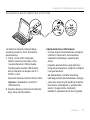 171
171
-
 172
172
-
 173
173
-
 174
174
-
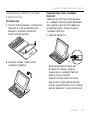 175
175
-
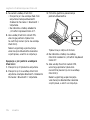 176
176
-
 177
177
-
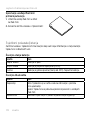 178
178
-
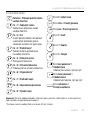 179
179
-
 180
180
-
 181
181
-
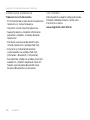 182
182
-
 183
183
-
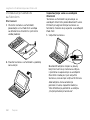 184
184
-
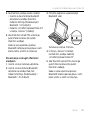 185
185
-
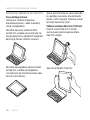 186
186
-
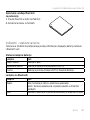 187
187
-
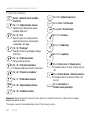 188
188
-
 189
189
-
 190
190
-
 191
191
-
 192
192
-
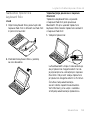 193
193
-
 194
194
-
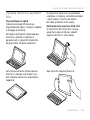 195
195
-
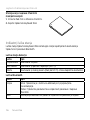 196
196
-
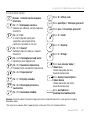 197
197
-
 198
198
-
 199
199
-
 200
200
-
 201
201
-
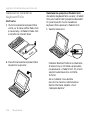 202
202
-
 203
203
-
 204
204
-
 205
205
-
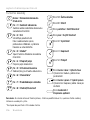 206
206
-
 207
207
-
 208
208
-
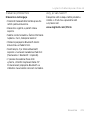 209
209
-
 210
210
-
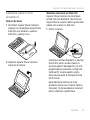 211
211
-
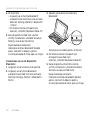 212
212
-
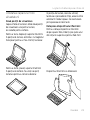 213
213
-
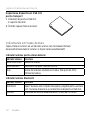 214
214
-
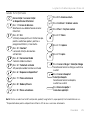 215
215
-
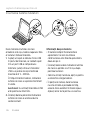 216
216
-
 217
217
-
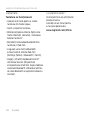 218
218
-
 219
219
-
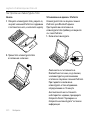 220
220
-
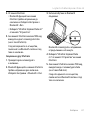 221
221
-
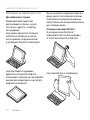 222
222
-
 223
223
-
 224
224
-
 225
225
-
 226
226
-
 227
227
-
 228
228
-
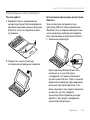 229
229
-
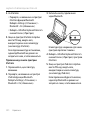 230
230
-
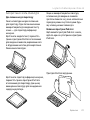 231
231
-
 232
232
-
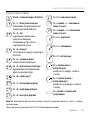 233
233
-
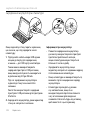 234
234
-
 235
235
-
 236
236
-
 237
237
-
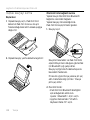 238
238
-
 239
239
-
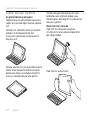 240
240
-
 241
241
-
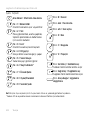 242
242
-
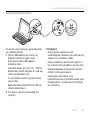 243
243
-
 244
244
-
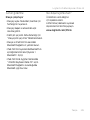 245
245
-
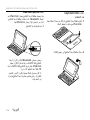 246
246
-
 247
247
-
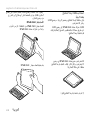 248
248
-
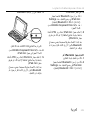 249
249
-
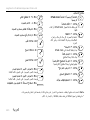 250
250
-
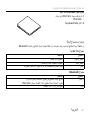 251
251
-
 252
252
-
 253
253
-
 254
254
-
 255
255
-
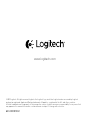 256
256
Logitech Ultrathin Folio Installationsanleitung
- Kategorie
- Tablettenhüllen
- Typ
- Installationsanleitung
- Dieses Handbuch eignet sich auch für
in anderen Sprachen
- English: Logitech Ultrathin Folio Installation guide
- français: Logitech Ultrathin Folio Guide d'installation
- español: Logitech Ultrathin Folio Guía de instalación
- italiano: Logitech Ultrathin Folio Guida d'installazione
- русский: Logitech Ultrathin Folio Инструкция по установке
- Nederlands: Logitech Ultrathin Folio Installatie gids
- slovenčina: Logitech Ultrathin Folio Návod na inštaláciu
- português: Logitech Ultrathin Folio Guia de instalação
- dansk: Logitech Ultrathin Folio Installationsvejledning
- polski: Logitech Ultrathin Folio Instrukcja instalacji
- čeština: Logitech Ultrathin Folio instalační příručka
- eesti: Logitech Ultrathin Folio paigaldusjuhend
- svenska: Logitech Ultrathin Folio Installationsguide
- Türkçe: Logitech Ultrathin Folio Yükleme Rehberi
- suomi: Logitech Ultrathin Folio Asennusohje
- română: Logitech Ultrathin Folio Ghid de instalare
Verwandte Artikel
-
Logitech Folio Installationsanleitung
-
Logitech Keyboard Folio Schnellstartanleitung
-
Logitech Ultrathin Keyboard Folio Installationsanleitung
-
Logitech Folio Protective Case for iPad mini Installationsanleitung
-
Logitech Folio Protective Case Installationsanleitung
-
Logitech Keyboard Case Ultrathin Benutzerhandbuch
-
Logitech Logitech Solar Benutzerhandbuch
-
Logitech K120 Bedienungsanleitung
-
Logitech 920-006274 Installationsanleitung
-
Logitech 920-005618 Installationsanleitung
Andere Dokumente
-
 Logitec FabricSkin Keyboard Folio Setup Manual
Logitec FabricSkin Keyboard Folio Setup Manual
-
Trust 18445 Benutzerhandbuch
-
Trust 19386 Installationsanleitung
-
Acme Made KS02 Benutzerhandbuch
-
Acme Made KS-02 Benutzerhandbuch
-
Acme United KS03 Benutzerhandbuch
-
Exibel HP086BUK Benutzerhandbuch
-
Belkin F5L145bmBLK Benutzerhandbuch
-
Avanca iPad Bluetooth Keyboard, NO Spezifikation
-
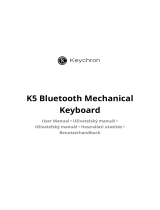 Keychron K5 Bluetooth Mechanical Keyboard Benutzerhandbuch
Keychron K5 Bluetooth Mechanical Keyboard Benutzerhandbuch